Если вы получили файл с программой Acrobat Reader с Web-сайта, требуется вначале разархивировать установочные файлы с помощью программ gunzip и tar. После этого вам необходимо перейти в каталог, содержащий установочный скрипт и запустить его:
[root]#./INSTALL
Инсталляционный скрипт выводит на экран несколько вопросов, в частности о том, в какой каталог разместить файлы программы. На каждый вопрос предлагается вариант ответа, который можно принять, просто нажав клавишу ‹Enter›. Если предлагаемый по-умолчанию ответ вас не устраивает, введите собственный вариант ответа. В остальном надо просто следовать инструкциям, выдаваемым программой установки. Если вы где-то ошиблись, можно прервать установку комбинацией ‹Ctrl›+‹C› и начать все заново.
В конце концов, появляется сообщение о том, что установка успешно завершена (естественно, по-английски, что-то вроде "installed successfully").
После установки в том каталоге, куда вы установили программу (напомню, что по-умолчанию это /usr/local/Acrobat4), создаются несколько подкаталогов:
• каталог bin содержит скрипт для запуска программы,
• каталог Reader содержит файлы подсказки и некоторые платформенно-зависимые файлы (смотри примечание ниже),
• каталог Fonts содержит шрифты,
• каталог Browsers содержит скрипт для запуска Acrobat Reader из браузера Netscape.
Примечание
Если вы выбрали сетевой вариант инсталляции, то в каталоге Reader будут установлены несколько вариантов бинарных файлов, и скрипт запуска программы будет выбирать тот вариант бинарного файла, который нужен для рабочей станции, с которой производится вызов программы!
Наконец, в завершение инсталляции, вы можете сделать так, чтобы не было необходимости каждый раз для запуска программы Acrobat Reader сначала переходить в каталог, где расположен скрипт запуска. Для этого надо создать ссылку на этот скрипт в одном из каталогов, указанных в переменной $PATH. Для примера создадим такую ссылку в каталоге /usr/bin:
[root]# ln -s /usr/locale/Acrobat4/bin/acroread /usr/bin/acroread
Для того, чтобы было удобно запускать программу в графической среде, остается только создать значок ("иконку") на рабочем столе (если вы не помните, как это сделать, смотрите описание используемой Вами графической среды) и на этом процесс инсталляции программы можно считать завершенным.
Теперь вы можете запустить Acrobat Reader (естественно, для этого должен быть запущен графический режим), используя команду acroread или щелчком по иконке на рабочем столе.
Если вы не создали ссылку, то надо указывать в командной строке полный путь к скрипту запуска:
[user]$ /usr/local/Acrobat4/bin/acroread
Для того, чтобы просмотреть с помощью Acrobat Reader какой-то конкретный файл или даже несколько, можно сразу указать имена этих файлов в командной строке. Например,
[user]$ acroread /user/share/docs/Samba/Collection.pdf
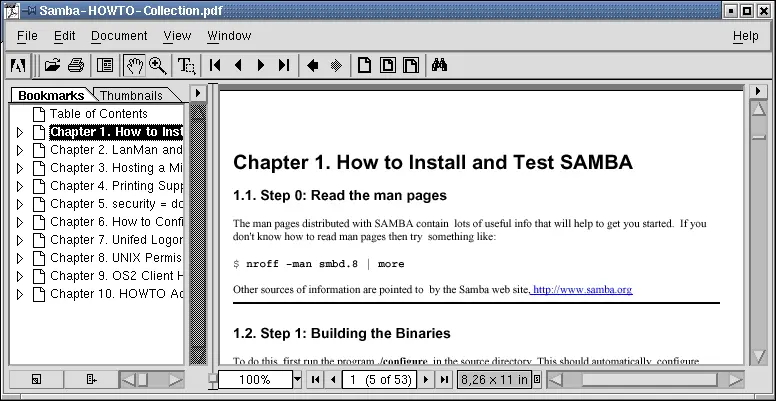
Рис. 12.1. Окно программы Acrobat Reader
Если вы введете команду acroread ‹filename›, когда Reader уже запущен, активная копия Reader отобразит заданный файл.
Если вы хотите получить подсказку по использованию программы, введите одну из команд
[user]$ acroread -help
[user]$ acroread -helpall
С помощью программы Acrobat Reader вы можете преобразовать файлы формата PDF в файлы формата PostScript уровней 1 или 2 при условии, что вы делаете это в командной строке графического режима. Для этого надо выполнить примерно следующую команду:
[user]$ cat sample.pdf | acroread -toPostScript › sample.ps
С помощью аналогичных команд (более подробное описание которых вы сможете найти в документации к программе) можно преобразовывать сразу группу файлов.
Для обратного преобразования PDF-файла в файл формата PostScript уровня 2, надо набрать следующую команду:
[user]$ acroread -toPostScript -level2 pdf_file_1
Я не буду подробно описывать все меню и возможности программы Acrobat Reader, поскольку она широко распространена и многим читателям знакома. Лучше остановимся подробнее на специфических средствах просмотра файлов Linux.
Программа gv (или ghostview) разработана Иоганнесом Плассом (Johannes Plass) и предназначена для просмотра файлов формата PostScript и PDF (рис. 12.2).
После ее запуска без указания имени файла основное окно программы будет пустым. Чтобы открыть какой-то файл, надо щелкнуть по клавише Openв левой колонке. Появится окно выбора файла (рис. 12.3), с помощью которого можно перемещаться по структуре каталогов и выбрать нужный файл. После этого имя файла появится в специальном поле в верхней рамке основного окна программы. Там же отображается несколько кнопок управления программой, которые образуют своеобразное меню. Только чтобы пользоваться этим меню, по кнопкам надо не просто щелкнуть, а удерживать левую кнопку мыши нажатой.
Читать дальше

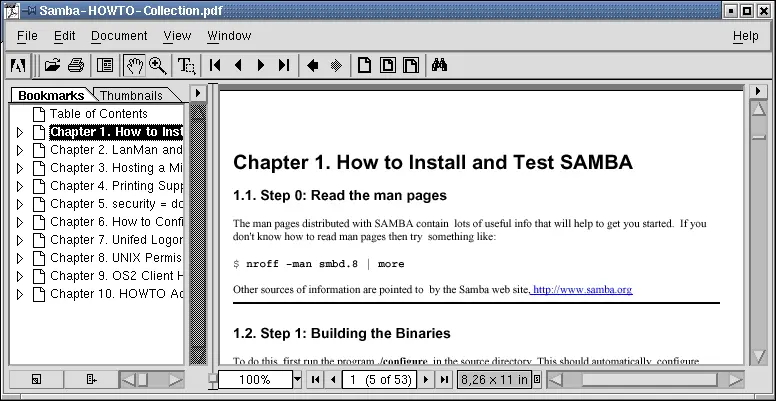




![Кристи Фанк - Грудь. Руководство пользователя [litres]](/books/392018/kristi-fank-grud-rukovodstvo-polzovatelya-litre-thumb.webp)






